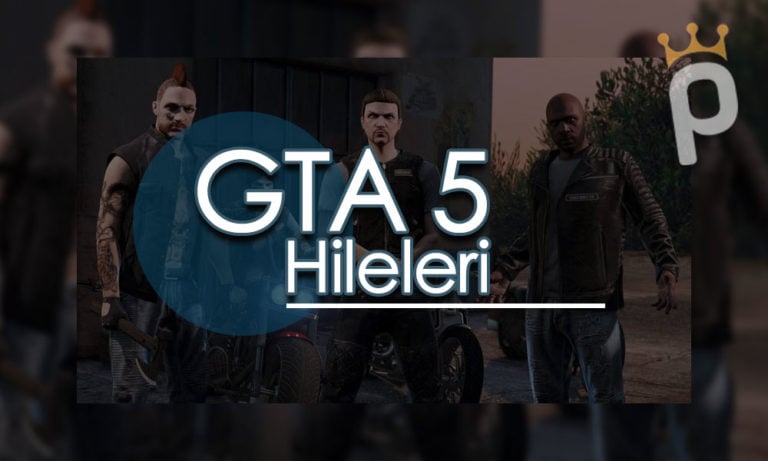Bu soruların cevabını, yayın kalitenizi arttırmak ve kolaylık sağlaması için sizler için inceledik. Yazımıza geçmeden önce, üstüne basa basa söylüyorum internetinizin kaliteli olması çok önemli. Düşük internet, bilgisayarınız ne kadar hızlı olsa da izleyicinizin drop yemesine ve yayın kalitenizin düşmesine neden oluyor. Ayrıca ekipmanlarınızda oldukça önemli. Twitch yayını açmak isteyenlere ekipman önerilerinde bulunmuştuk. Dilerseniz inceleyebilirsiniz.
Ayrıca, bilgisayar haricinde yayını mobilden de açabilirsiniz. Bu sayede de bilgisayar oyunlarında başarılı olmayanlar mobilde kendilerini gösterebilirler. Şu konuya da değinmekte fayda var, bilgisayarda nasıl kalite arıyorsak mobilde de bu kaliteyi gözetmemiz lazım. Telefonunuz eski ve normal kullanımda dahi kasıyorsa, Twitch yayını açmanızı zorlaştıracaktır. Hazırsanız sizin için en pratik yayın açma uygulamalarına geçelim.
Open Broadcaster Software (OBS)
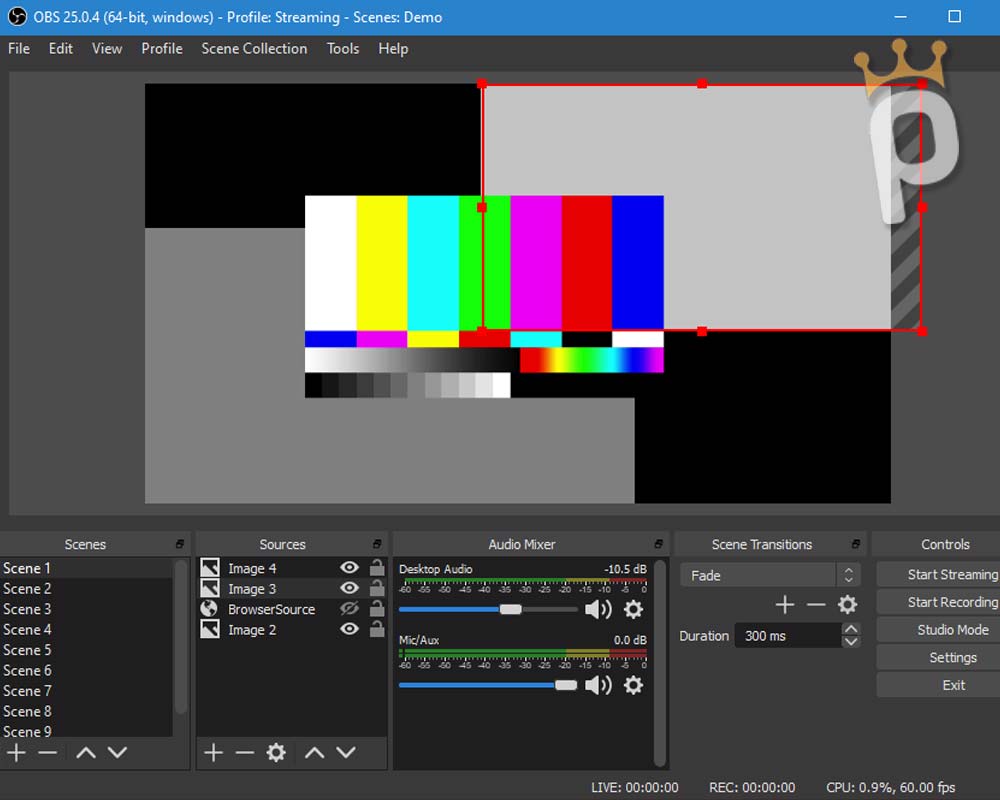 Oldukça basit arayüzlerine sahip olan OBS, kullanım kolaylığından dolayı bir çok kişi tarafından kullanılıyor. Fakat diğer uygulamalar kadar opsiyonları olmadığı için, bu işin içinde olanlar geneler diğer uygulamaları kullanıyorlar.
Oldukça basit arayüzlerine sahip olan OBS, kullanım kolaylığından dolayı bir çok kişi tarafından kullanılıyor. Fakat diğer uygulamalar kadar opsiyonları olmadığı için, bu işin içinde olanlar geneler diğer uygulamaları kullanıyorlar.
Gelelim uygulamayı nasıl kullanacağınıza. İndirip kurduktan sonra açılışta gelen mikrofon, kamera vb. İzinlere onay verin. Sonrasında ekran ayarlarını yapmanızı isticek. Bunları teker teker düzelticez fakat ses ayarlarına kesinlikle dokunmayın.
Sol altta kikutucukta sahneleriniz yer alıyor. Bunlar arasında geçiş yapabilmenizi sağlıyor. Mesela oyun oynarken oyun sahnesi, video izlerken video sahnesi gibi. Önce sol alttaki kutuya iki tane sahne ekleyin. Daha sonra “Kaynaklar” kutusuna sağ tıklayıp ekle deyin ve masaüstünü seçin. İlk aşama tamam şuan masaüstünüzü görüyor olmanız lazım. Sonrasında yine sağ tıklayıp ekle deyip kameranızı seçin. Ekrana gelen görüntünüze tıklayarak sağa sola, yukarı aşağıya kaydırabilir veya büyültüp küçültebilirsiniz. Bu işlem sonrasında yapmanız gereken tek şey kalıyor, o da sahne yakalamadan oynayacağınız oyunu seçmek.
İlk sahnemiz bitti ve bu sahnede oyun oynayacağınız için sahne adına oyun yazın. Sonrasında ikinci sahnede de aynı işlemleri sırasıyla yapın. Bu sahne de ise oyunu seçmek yerine Google Chrome, Opera gibi kullandığınız tarayıcılardan birini ekran yakalamadan seçerek, izlediğiniz videoları aktarmayı sağlayın.
Bu arada yaptığınız tasarımları png formatla kaydederek, yayında istediğiniz yere koyabilirsiniz. Fotoğraf ekle demeniz yeterli. Henüz yayına başlamadan önce ekranda her şey içinize sinmiş bir şekilde gözüküyorsa şimdi sıra yayın ayarlarında. Ayarlar kısmından yayın yazan yere girin. Çıkan sayfada aşağıda Url linki yazılan bir alan göreceksiniz. Yanında ise yayın anahtarı ve yayın anahtarı al yazıyor. Anahtarı al diyerek açılan twitch sayfasından, hesabınızın yayın anahtarını alın ve OBS’de ki bu bölüme yapıştırın. Bu sayede yayını kendi twitch kanalına aktarmış olacaksınız.
Bu işlemi de gerçekleştirdikten sonra yapmanız gereken tek şey ana sayfanın sağ altında yer alan kutucuklardan “Başlat” butonuna basmak ve yayının zevkini çıkarmak. Bu arada yayın başladıktan sonra sağ altta yer alan verilerden yayın kalitenizi kontrol edebilirsiniz.
Streamlabs OBS
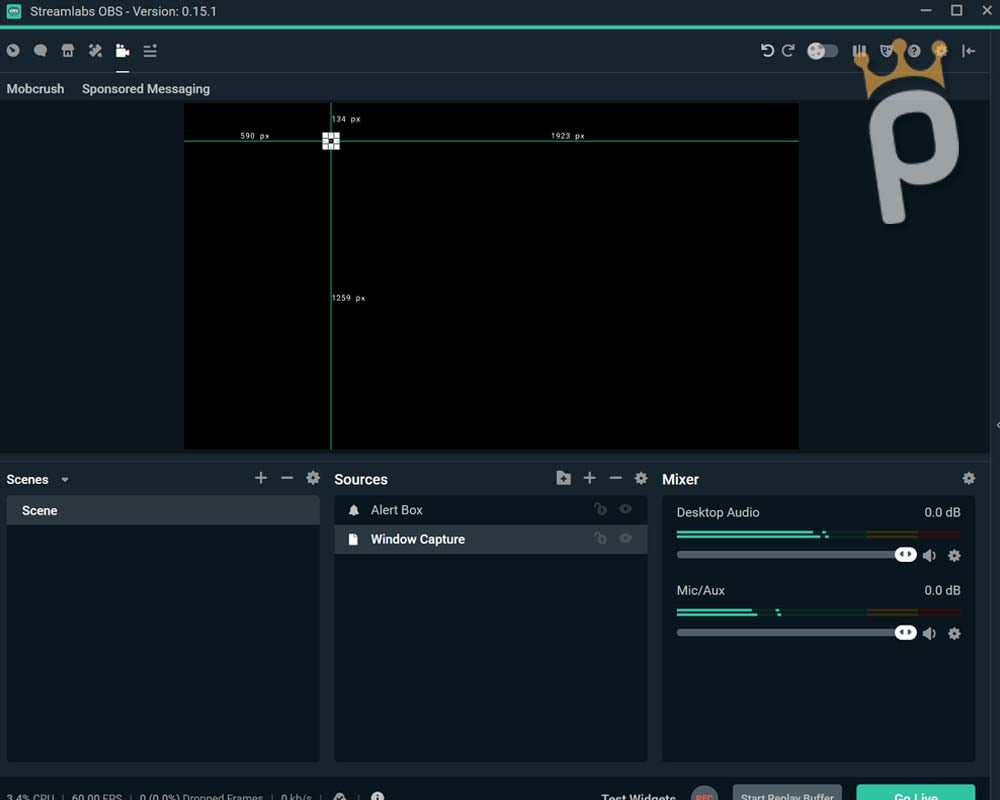 Belirttiğim gibi OBS basic kalan fakat kullanışlık bir yayın aracı olarak karşımıza gelmişti. Streamlabs ise chat, donate veya takipçi barı açabileceğiniz son derece kaliteli bir uygulama. Uygulamanın kullanılışı ise OBS ile aynı. Burada da sahneleri ekleyerek sahneler arası geçişler sağlayacak ve yayın anahtarınız ile uygulama-twitch arasında ki bağı kuracaksınız.
Belirttiğim gibi OBS basic kalan fakat kullanışlık bir yayın aracı olarak karşımıza gelmişti. Streamlabs ise chat, donate veya takipçi barı açabileceğiniz son derece kaliteli bir uygulama. Uygulamanın kullanılışı ise OBS ile aynı. Burada da sahneleri ekleyerek sahneler arası geçişler sağlayacak ve yayın anahtarınız ile uygulama-twitch arasında ki bağı kuracaksınız.
Aynı zamanda sahnelerin eklenişi de aynı şekilde gerçekleştiriliyor. Kaynaklar sekmesine sağ tıkla ve eklemek istediklerini seçerek ilerle. Ek olarak kullanışında pratiklik sunan ve yayıncıların tercih etmesini sağlamalarının amacı ise bahsettiğim gibi ekrana chatte ki konuşmaları vs. getirebilmek. Bunları da aynı şekilde Kaynaklar sekmesi ile yapacaksınız. Streamlabs genellikle twitch için kullanıldığı için bir çok seçenekler hazır olarak karşınıza geliyor.
Son olarak OBS biraz daha hafif bir uygulamayken, Streamlabs işlevselliğinden dolayı bilgisayarı biraz daha fazla yoruyor. Bu sebepten dolayı da bilgisayarınızda ikisini test ederek hangisini seçeceğinizi kararlaştırabilirsiniz.
Lightstream Studio
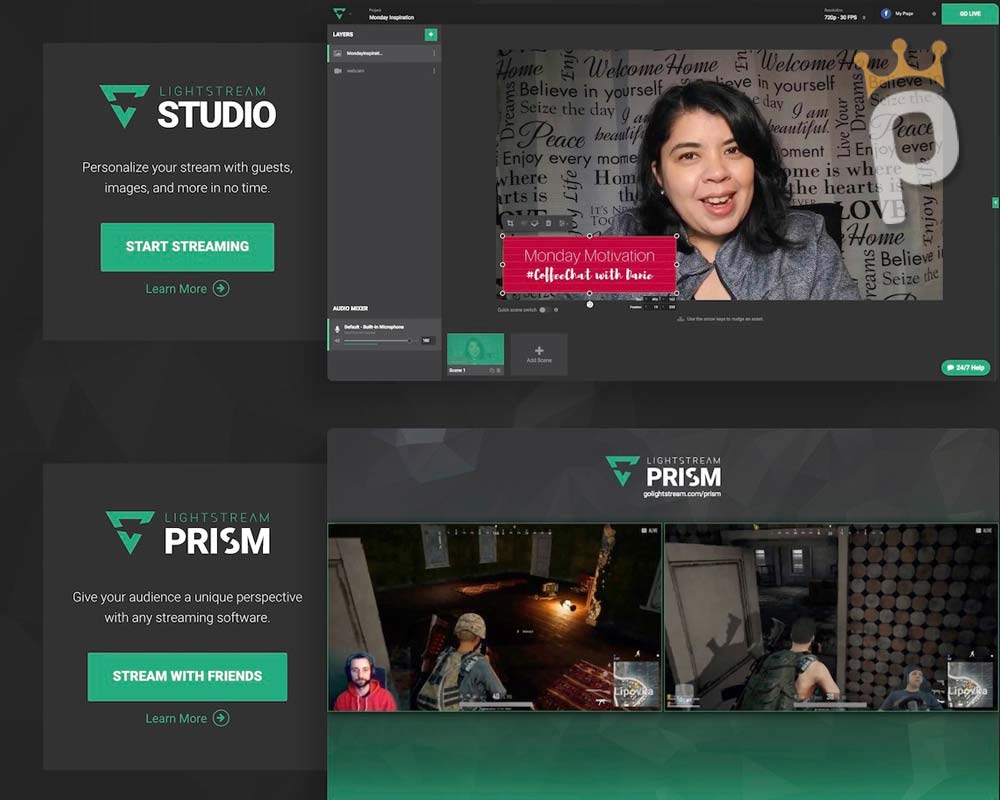 Gelelim inceleyeceğimiz son uygulamamız olan Lightstream Studio’ya. Adından çok fazla bahsedilmese de kullanım kolaylığı ile başarılı yayın araçlarından biri olarak karşımıza geliyor. Chat bölümünü barındıran, mikrofon ayarlarınızı çok kolay bir şekilde kontrol edebildiğiniz ve kaliteli bir yayın aktarımı sağlayan Lightstream Studio’yu deneyebilirsiniz.
Gelelim inceleyeceğimiz son uygulamamız olan Lightstream Studio’ya. Adından çok fazla bahsedilmese de kullanım kolaylığı ile başarılı yayın araçlarından biri olarak karşımıza geliyor. Chat bölümünü barındıran, mikrofon ayarlarınızı çok kolay bir şekilde kontrol edebildiğiniz ve kaliteli bir yayın aktarımı sağlayan Lightstream Studio’yu deneyebilirsiniz.
Her ne kadar en çok tavsiye ettiğim Streamlabs OBS olsa da, farklılık arayanlar bu uygulamayı indirip göz gezdirebilirler. Diğer iki uygulamadan farklı olarak Lightstream’de Kaynaklar kısmı solda dikey olarak verilmiş. Sahneler ise en altta. Anlayacağınız yerlerin değiştirilmesi haricinde bir farklılık yok.
Yayın ayarları kısmı da diğerlerinde olduğu gibi, Lightstream’de de aynı. Anahtarınızı kopyalayın ve anahtar bölümüne yapıştırın.
Yayın Durdurma
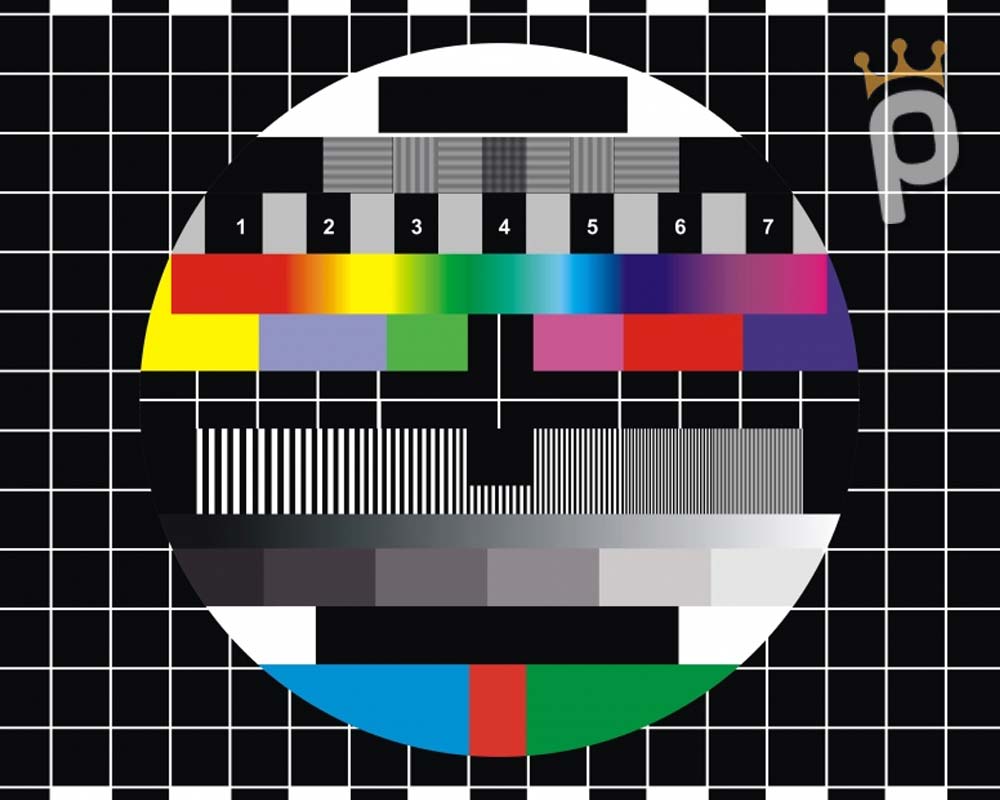 Uygulamaları nasıl kullandığınızı anlattık, sırada ise nasıl durdurulacağı var. Yine sağ alttan “Başlat” yazan butonların arasında ”Yayını Durdur” yazısına tıklayarak bu işlemi gerçekleştirebilirsiniz. Uygulamayı ise aynı yerde ki “Çıkış” butonundan kapatabilirsiniz. Ayarlarınızın hiç biri sıfırlanmaz, son çıktığınız gibi uygulama tarafından kaydedilir.
Uygulamaları nasıl kullandığınızı anlattık, sırada ise nasıl durdurulacağı var. Yine sağ alttan “Başlat” yazan butonların arasında ”Yayını Durdur” yazısına tıklayarak bu işlemi gerçekleştirebilirsiniz. Uygulamayı ise aynı yerde ki “Çıkış” butonundan kapatabilirsiniz. Ayarlarınızın hiç biri sıfırlanmaz, son çıktığınız gibi uygulama tarafından kaydedilir.
Telefon İle Yayın Açmak
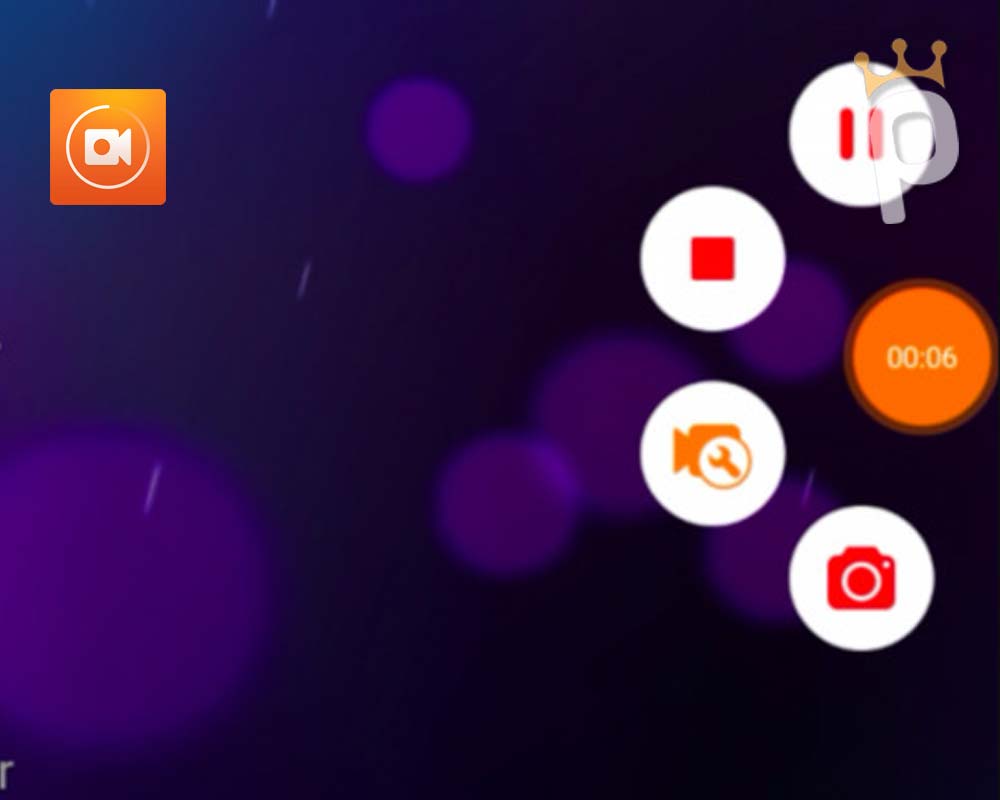 Mobil yayıncılık her ne kadar beklentileri karşılamasa da, imkanı bu şartlara yetenler deneme yapabilirler. Bu aşamada ise karşımıza Du Recorder adlı milyonlarca indirme sayısına ulaşan uygulama geliyor. Uygulamayı açtıktan sonra karşımıza gelen butonlardan “Live” butonunu seçelim. Sonrasında gelen platform(twitch, youtube vb.)lardan hangisini kullanacaksanız seçin. Basit ayarları yapın ve yayına başlayın.
Mobil yayıncılık her ne kadar beklentileri karşılamasa da, imkanı bu şartlara yetenler deneme yapabilirler. Bu aşamada ise karşımıza Du Recorder adlı milyonlarca indirme sayısına ulaşan uygulama geliyor. Uygulamayı açtıktan sonra karşımıza gelen butonlardan “Live” butonunu seçelim. Sonrasında gelen platform(twitch, youtube vb.)lardan hangisini kullanacaksanız seçin. Basit ayarları yapın ve yayına başlayın.
Her ne kadar kalitesi çok yüksek olmasa da, belki de br şekilde kendinizi izleyiciye kabul ettirip daha kaliteli yayınlar için gelir elde edebilirsiniz. Bu noktada biraz şansın. Sizin tarafında olmasıyla da alakalı tabii ki.
Başından sonuna büyük bir titizlik isteyen bu platform, arkadaşlarınızla eğlenceli dakikaları sizlerle buluşturuyor. Bununla beraber kazandırdığı getirileri ile de hem kaliteli iş yapmanıza hem de kendinizi geliştirmenize ön ayak oluyor.
Ayrıca anlattığımız uygulamalarla yalnızca Twitch değil, YouTube veya Facebook gibi mecralarda da yayınlar açabilirsiniz. Tek yapmanız gereken ayarlardan Twitch yerine, yayın açacağınız platformu seçmek.
Yazımıza yayının nasıl açılacağından ve uygulamalardan bahsettik. Peki, bu işe yeni başlayacak olanlar için sizin söylemek istedikleriniz neler?